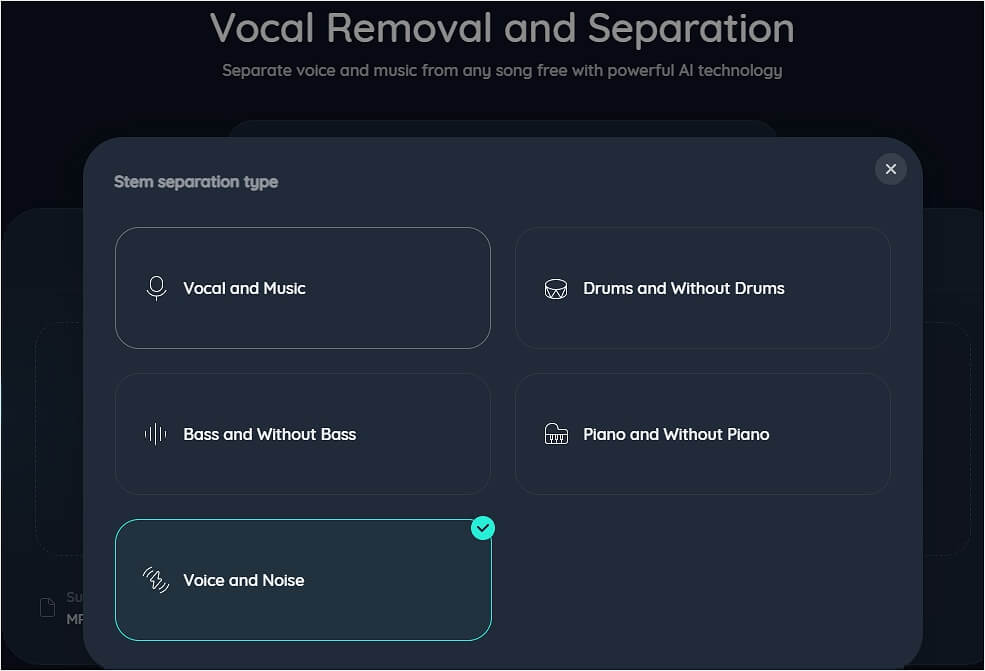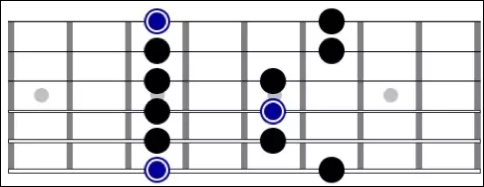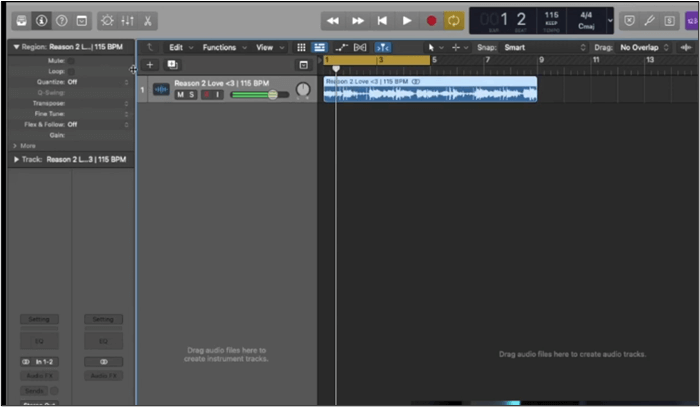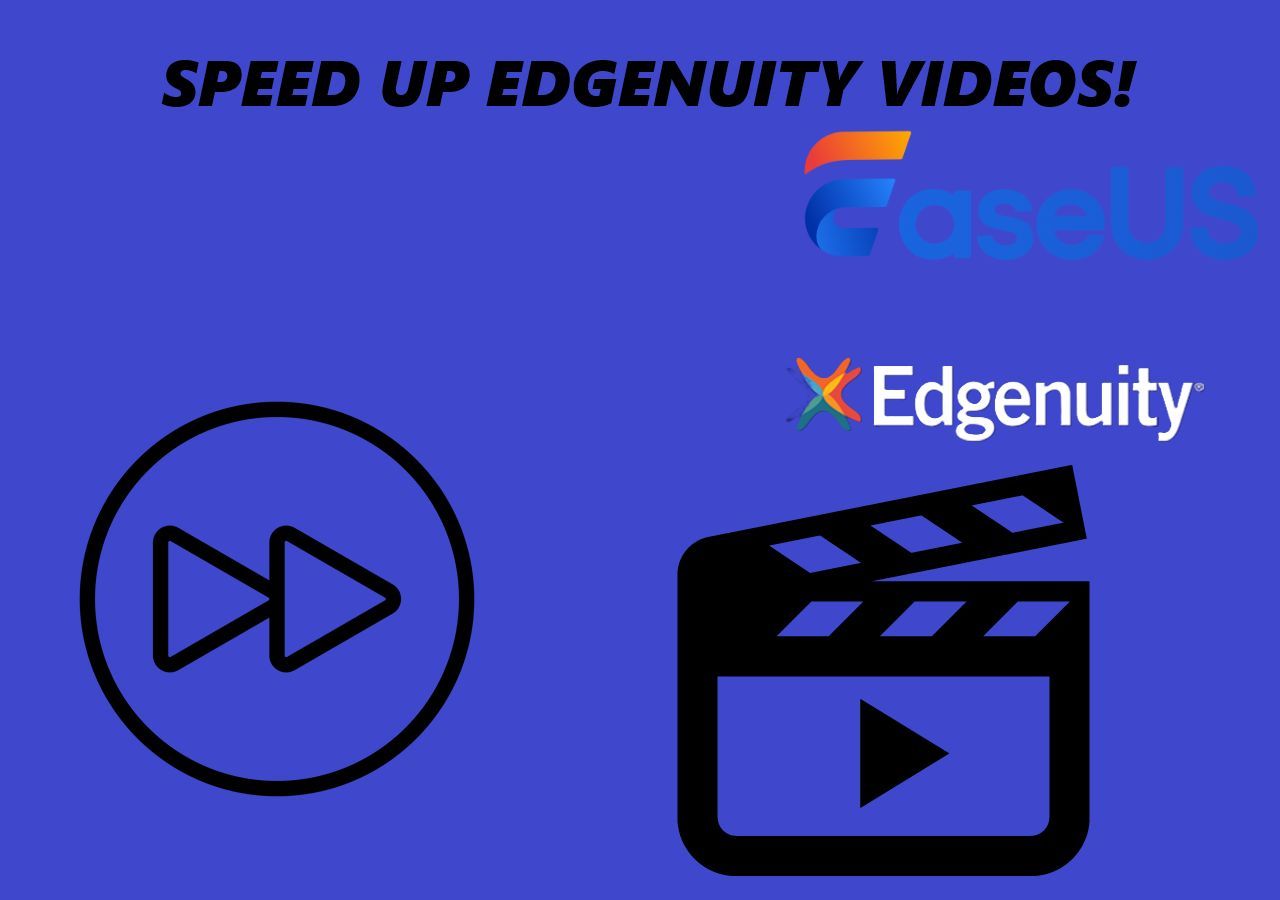- Scoprire EaseUS
- Chi Siamo
- Recensioni & Premi
- Contratto di Licenza
- Politica sulla Riservatezza
Sommario della pagina
Risposta rapida
Puoi velocizzare l'audio in Adobe Audition seguendo questi semplici passaggi.
- Passaggio 1. Apri la traccia audio in Adobe Audition.
- Passaggio 2. Fare clic sulla scheda " Prestazioni " dopo aver selezionato la parte richiesta.
- Passaggio 3. Vai all'opzione " Allunga " e apporta le modifiche necessarie.
- Passo 4. Imposta il " Livello di allungamento " al di sotto del 100% per accelerare l'audio.
Questa è una domanda posta da un utente Adobe Audition nella comunità ufficiale. Si è visto che molte persone hanno difficoltà con la regolazione e vogliono sapere come utilizzare Adobe Audition per velocizzare l'audio.
Sei uno degli utenti con interessi simili? Sei arrivato sulla pagina giusta su Internet, poiché questo blog includerà tutto in dettaglio. Da questo blog puoi imparare come velocizzare l'audio utilizzando una funzione integrata e uno strumento esterno basato sul web. Iniziamo!
Come velocizzare l'audio in Adobe Audition
Alcuni principianti conoscono le operazioni di base di questo software, come il metodo per rimuovere il rumore di fondo in Adobe Audition . Indubbiamente, questo software ha molteplici funzioni per l'editing avanzato.
Tuttavia, non sono in grado di capirli perché potrebbero non aver trovato le opzioni appropriate per farlo. Qui abbiamo elencato i passaggi dettagliati per discutere uno di questi metodi, ovvero l'opzione di accelerazione audio di Adobe Audition.
Passaggio 1. Accedi alla visualizzazione multitraccia
Prima di tutto devi avviare Adobe Audition e aprire il brano/file audio che desideri velocizzare in visualizzazione multitraccia. Tieni presente che non sarai in grado di accelerare l'audio in Adobe Audition nella forma d'onda. Quindi, dovresti aprire il tuo file nella vista multitraccia.

Passaggio 2. Selezione della traccia
Ora devi selezionare la parte richiesta della traccia audio che desideri velocizzare. È possibile selezionare la parte specifica della traccia così come l'intera traccia.

Passaggio 3. Accedi all'opzione Stretch
Dopo aver selezionato la traccia, è il momento di accedere all'opzione " Allunga " per accelerare o rallentare l'audio. Puoi trovare questa impostazione sotto l'opzione " Proprietà " che verrà mostrata nella barra dei menu dopo la selezione. Tocca le impostazioni " Allunga " per aprire il menu.

Dalle opzioni appena visualizzate, devi fare clic sul pulsante " Off " indicato sotto " Allunga " e modificarlo in " Tempo reale ". Inoltre, devi impostare l'opzione " Tipo " su " Monofonico " per abilitare l'opzione di accelerazione dell'audio di Adobe Audition.

Passaggio 4. Accelera l'audio
Dopo le impostazioni di cui sopra, vedrai due opzioni abilitate sullo schermo. Vedrai " Allunga ", che è impostato al 100% per impostazione predefinita. Per accelerare l'audio, devi portare il mouse lì e trascinarlo verso sinistra. Puoi assicurarti di agire correttamente vedendo il periodo di " Durata " indicato accanto che inizierà a ridursi.

Ci auguriamo che tu abbia imparato come velocizzare l'audio in Adobe Audition seguendo i passaggi precedenti. Ma se stai ancora affrontando i problemi e desideri ottenere un tutorial completo, dovresti guardare questo tutorial su YouTube. Puoi anche imparare come cambiare il tono della canzone da questo tutorial.
Ecco i punti principali che vedrai in questa guida per imparare questo metodo.
- 00:04 Trovare l'effetto di allungamento e tono
- 00:13 Regolazione dell'allungamento
- 00:48 Opzione audio più veloce
- 01:39 Introduzione alle preimpostazioni
- 02:20 Regolazione della lunghezza video/audio
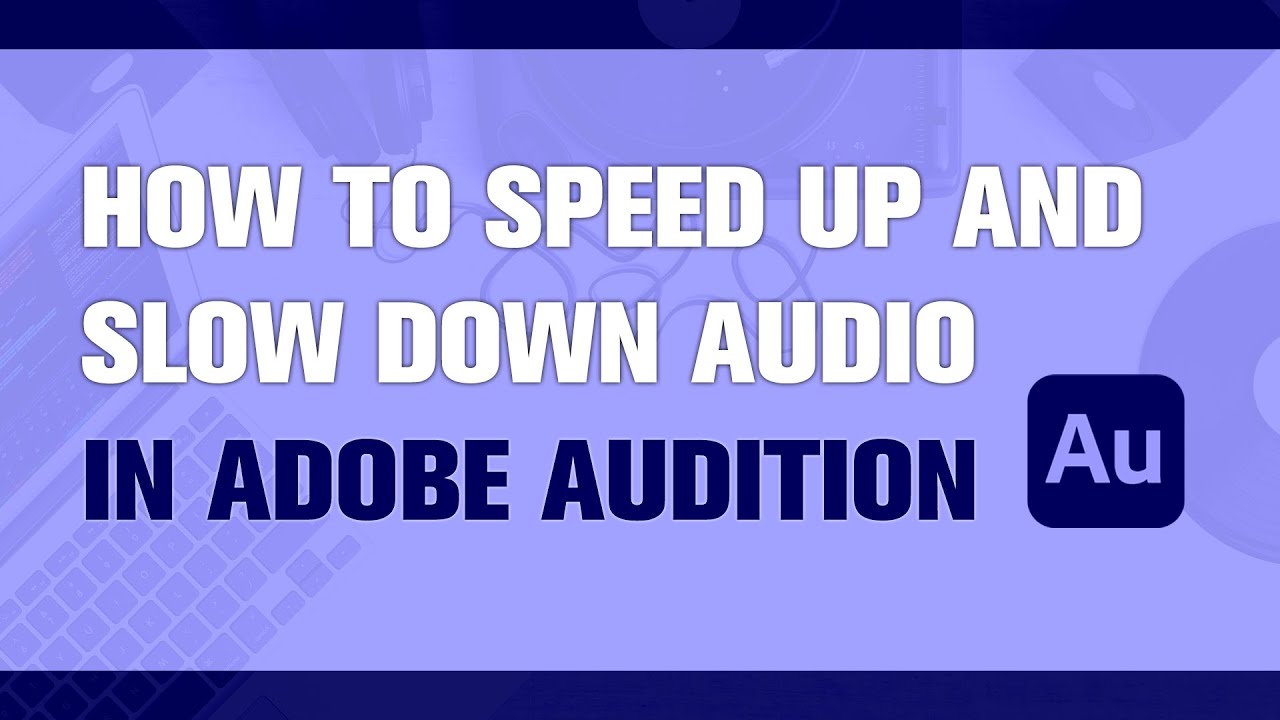
Bonus: velocizza l'audio online gratuitamente
A volte potresti non essere in grado di comprendere l'opzione di accelerazione dell'audio di Adobe Audio perché è complicata. A questo proposito, hai bisogno di uno strumento online come EaseUS Vocal Remover. È uno strumento online in grado di separare tracce audio come voce, strumenti e altro.
Inoltre, puoi anche utilizzare questo strumento avanzato come editor per velocizzare l'audio. Questo editor audio online dispone anche di funzionalità professionali per regolare il volume, il tono e altri parametri audio. Inoltre, ti consente di aggiungere un file con una dimensione massima di 150 MB in diversi formati come MP3, WAV, MP4, ecc.

Puoi anche rimuovere le voci dai collegamenti di YouTube utilizzando questo strumento online. Tutto sommato, è lo strumento perfetto per velocizzare la tua traccia audio e separare tracce diverse da un singolo file con l'aiuto di un algoritmo basato sull'intelligenza artificiale. Ti consigliamo di utilizzare questo strumento online per ottenere risultati migliori in pochi secondi.
Concludere
Con i passaggi precedenti, devi aver imparato come utilizzare Adobe Audition per velocizzare l'audio. Ci auguriamo che tu possa realizzare facilmente questo lavoro e velocizzare la tua traccia audio senza affrontare complicazioni.
Ma se non riesci a ottenere i risultati richiesti, puoi procedere con EaseUS Vocal Remover . È uno strumento basato sull'intelligenza artificiale che può funzionare bene quando si tratta di rimuovere la voce e utilizzare diverse funzioni di modifica come la regolazione della velocità, del volume e del tono della traccia audio.
Domande frequenti su Adobe Audition Speed Up Audio
Se hai domande relative all’accelerazione dell’audio in Adobe Audition, puoi trovarle qui.
1. Come posso velocizzare l'editing audio?
Puoi velocizzare l'audio seguendo alcuni passaggi indicati di seguito.
Passaggio 1. Vai su Adobe Audition e scegli la tua traccia.
Passaggio 2. Nella scheda Prestazioni, seleziona " Allunga ".
Passaggio 3. Regola il rapporto "Allungamento" al di sotto del 100%, che sarà impostato per impostazione predefinita.
2. Come posso modificare il tempo in Adobe Audition?
Per regolare il tempo in Adobe Audition, devi accedere alle impostazioni Intonazione. Ecco come puoi farlo:
Passaggio 1. Scegli la traccia audio in Adobe Audition.
Passaggio 2. Cerca la scheda " Proprietà " che ti porterà alle impostazioni " Pitch ".
Passaggio 3. Scorrere la barra verso destra/sinistra per regolare il tempo/intonazione.
3. Come posso regolare l'audio in Adobe Audition?
Puoi regolare facilmente l'audio in Adobe Audition perché ha un'opzione nella schermata principale. Ecco i passaggi che devi seguire:
Passaggio 1. Apri la traccia in Adobe Audition.
Passaggio 2. Cerca il " Canale audio " nel menu in alto.
Passaggio 3. Toccalo e trascina la scala dB per regolare l'audio.
Se hai trovato questo blog informativo, condividilo sui social media a beneficio dei tuoi amici.